ブラシストローク
ペイントブラシのストロークが作品に新たな可能性を加えます。Adobe Fresco の膨大なデジタルブラシのコレクションを試し、作品に最も合うブラシを見つけましょう。

さまざまなブラシストロークを試す
ブラシストロークはただの線だと思われがちですが、アートにおいては、それがアナログでもデジタルでも、筆のひとさばきがその作品に個性や特性を与えます。Adobe Frescoの3種類のブラシストロークであるピクセル、ライブ、ベクターは、アーティストの個性的な表現を作品の中で輝かせます。描きたいものがインクドローイングでも絵画でも、どのデジタルブラシがどのような効果を出すかを把握していれば、頭の中で描いている絵を実際の作品として描くことができます。

オリジナリティのあるブラシ
Adobe Fresco には、1800種類以上のブラシが揃っています。ユーザーは作品を描くのに限界を感じることはないでしょう。しかも、ブラシストロークをカスタマイズする設定があるので、それぞれのブラシを微調整し、ひと際目立つ個性的な外観を生み出すことができます。
設定を選ぶ
使いたいブラシを選択し、設定ボタンをダブルタップします。これで、全ての調整用オプションにアクセスできるようになります。色と不透明度を調整し、流量、サイズ、滑らかさを思い通りに変えることが可能です。Adobe Frescoなら、設定を思い通りに調整できます。
調整可能な機能は以下のとおりです。:
- 硬さ: ブラシのエッジ数値が高いほど、ブラシストロークがシャープに見えます
- ブレンドモード:画像の色のブレンドをコントロールできます
- 形の変更: ブラシのサイズ、角度、丸みなどを変更できます
この他にもブラシの機能を調整することができます。例えば、デジタルキャンバスの座標軸に沿ってブラシの先を散らしたり、1つのストロークの中で色を変化させたりすることが可能です。どのストークが希望にかなうのか色々試してみましょう。さらにインスピレーションが必要なら、キース・へリングのブラシストロークコレクションをダウンロードして、新しいデジタルツールを使ってみましょう。
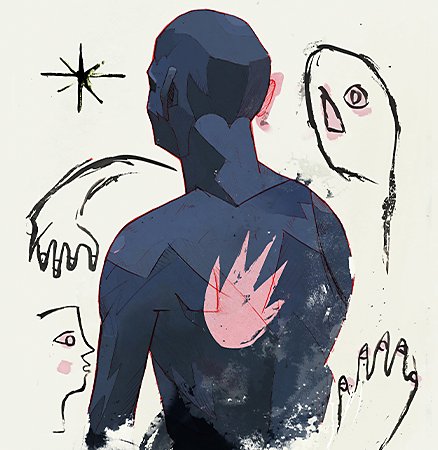
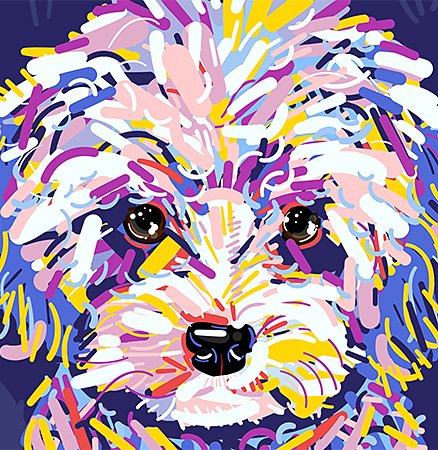

Adobe Photoshop からインポートしたブラシストロークでペイントのストローク、ハネを真似してみましょう。 DIY 感や手作り風の外観を出すのに最適です。白の背景で、水彩のブラシストロークを試します。または、油彩のライブブラシで、ゴッホの絵のような雰囲気を出してみましょう。木炭ブラシを使って、デジタル媒体にその効果を確認します。他のアドビのアプリケーションとシームレスに統合されているので、チョークやマーカーなどその他のオリジナルブラシストロークも、自由にコントロールできます。
ライブブラシを試す
Adobe Fresco のライブブラシで描いた作品は、まるで実際にそこにある絵のように見えます。ピクセルを使って描いているのに、本物のブラシで描いたようです。Adobe SenseiのAI が、本当の絵ではインクが紙やキャンバスでどのように流れるかを判断して再現しているからです。
ライブブラシは主に2種類あります。油彩ライブブラシはクリーミーで濃く見え、水彩ライブブラシは濡れて見えます。油彩ライブブラシで絵を描く場合、色を混ぜてさまざまな色を作ることができます。水彩ライブブラシで描くと、色が他のキャンバス部にも現れ、水分を含んだ色が触れ合う部分でブレンドされます。
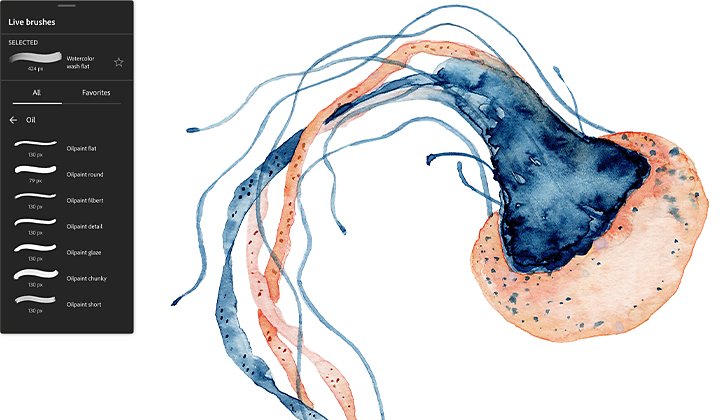
油彩ライブブラシと水彩ブラシには、それぞれ違うタイプのブラシがあるので、必要に応じて使い分けます。どのような作品を描きたいのか決めて、思い通りの効果が出せるタイプのブラシを選びます。絵具をはねとばしたければ、水彩ブラシストロークの「ウェットはね」を使って、色が画面いっぱいに美しく広がる様子を描きます。油彩ライブブラシを使うなら、平筆で太い筆さばきを楽しんでください。
ベクターブラシとは
Adobe Fresco の利点の1つは、ブラシストロークベクターを、他のブラシストロークと同じキャンバス上で同時に使える点です。さまざまな使用目的のために画像を作成している場合、ベクター画像はどのようなサイズにも変えることができるので、ブラシストロークベクターが大変役に立つツールです。Adobe Fresco で作成した作品は、ベクターアートなど必要なツールが全て揃っているAdobe Illustrator にインポートすることができます。
山や岩などの風景の場合は、Basic Chisel設定がお勧めです。機械関係のイラストを描く場合はBasic Terminalが適しています。ピクセルと同様にブラシストロークベクターも、必要に応じて微調整ができます。ピクセルブラシと同じプロパティを調整できます。またストロークのテーパーの始点と終点、そしてスタイラスの圧力も同様に調整が可能です。交差するブラシストロークベクターを削除するには、ベクタートリミングを使用します。
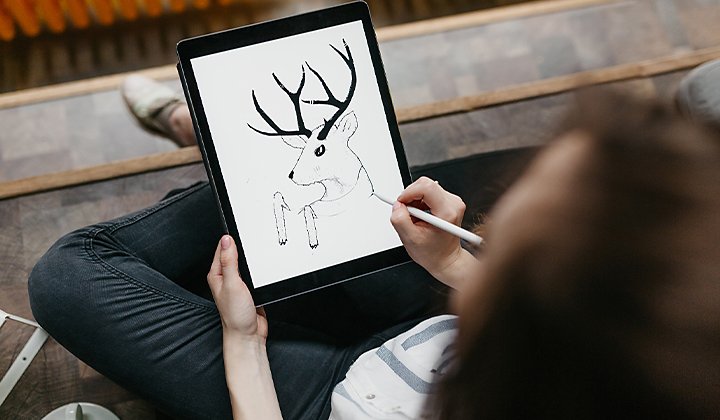
幅広のストローク
Frescoで絵を描き始める前に、何を表現したいのか、作品にはどのようなツールが必要なのかを考えてみましょう。ブラシによってプロパティも変わってきます。作品に合いそうなブラシを選びます。描き始める前にスケッチをしたい場合、スケッチングピクセルブラシでスタートし、作品の土台を作ります。そして油彩ライブブラシでディテールを描き、作品を仕上げます。さまざまなブラシを試してみて、作品に合うブラシを選びましょう。
その他のおすすめ...
水彩画のブラシストロークと表情豊かなテクスチャを表現するためのヒント
デジタル水彩画に深みを与える背景テクスチャについて学びます。
水彩画の簡単なコツをいくつか試し、プロから描き方のコツを得ましょう。
絵を汚すような素材は避け、デジタル水彩のスプラッシュを作成します。



